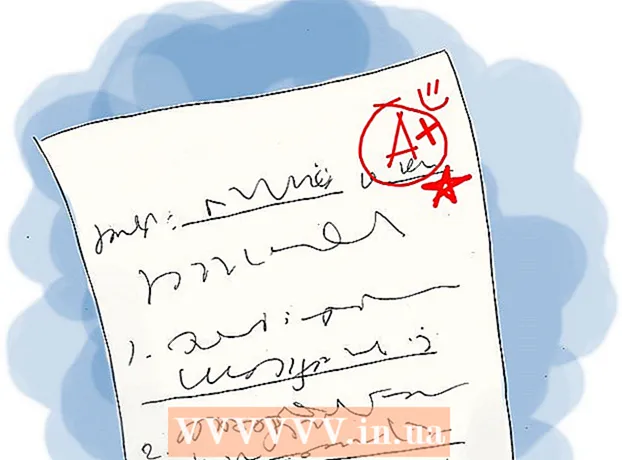Автор:
Judy Howell
Жаратылган Күнү:
4 Июль 2021
Жаңыртуу Күнү:
1 Июль 2024

Мазмун
Дүйнө жүзү билиши керек деп ойлой турган бир нерсең барбы? Блогдор - бул интернет коомчулугу менен ой бөлүшүү, ой жүгүртүү жана ой жүгүртүү. Жазуучу катары чеберчилигиңизди өркүндөтүп, аны менен таанышсаңыз болот. WordPress бул жерде эң популярдуу блог жүргүзүү кызматтарынын бири жана жаңы блогду орнотуу бир нече мүнөттүн ичинде ишке ашат. Муну кантип жасоо керектиги жөнүндө 1-кадамды караңыз.
Басуу
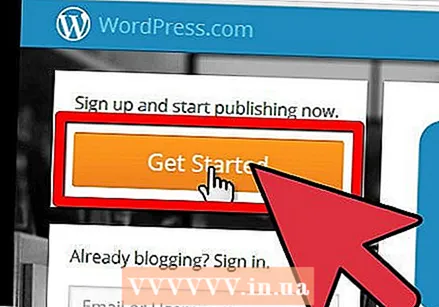 WordPress вебсайтына баш багыңыз. Жаңы блогго катталууну баштоо үчүн баракчанын сол жагындагы "Баштоо" баскычын чыкылдатыңыз. Бул WordPress сайтында блог түзөт. Өз сайтыңыздан акча табуу мүмкүн эмес, бирок акысыз.
WordPress вебсайтына баш багыңыз. Жаңы блогго катталууну баштоо үчүн баракчанын сол жагындагы "Баштоо" баскычын чыкылдатыңыз. Бул WordPress сайтында блог түзөт. Өз сайтыңыздан акча табуу мүмкүн эмес, бирок акысыз. - Көпчүлүк кесипкөй блоггерлер WordPress блогун өз доменинин астында өткөрүүнү туура көрүшөт (example.wordpress.com ордуна example.com). Бул үчүн сизге өз веб-хостуңуз керек.
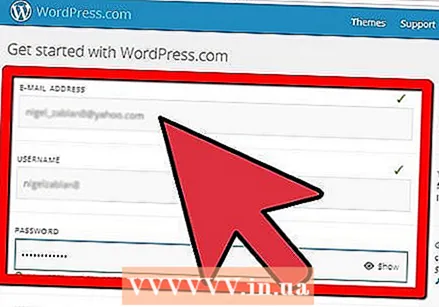 Маалыматыңызды киргизиңиз. Бардык талап кылынган талааларды толтуруңуз жана "Блог түзүү" баскычын чыкылдатыңыз. Эми жарактуу электрондук почта дарегин киргизип, WordPress колдонуучу атын түзүшүңүз керек. Акысыз блогуңузду түзүү үчүн функциялардын тизмесиндеги "Блог түзүү" баскычын чыкылдатыңыз. Колдонуунун жалпы эрежелери менен таанышып чыгыңыз! Эми сизде жылдык акыга WordPressтин атын URL дарегиңизден жашыра аласыз.
Маалыматыңызды киргизиңиз. Бардык талап кылынган талааларды толтуруңуз жана "Блог түзүү" баскычын чыкылдатыңыз. Эми жарактуу электрондук почта дарегин киргизип, WordPress колдонуучу атын түзүшүңүз керек. Акысыз блогуңузду түзүү үчүн функциялардын тизмесиндеги "Блог түзүү" баскычын чыкылдатыңыз. Колдонуунун жалпы эрежелери менен таанышып чыгыңыз! Эми сизде жылдык акыга WordPressтин атын URL дарегиңизден жашыра аласыз. 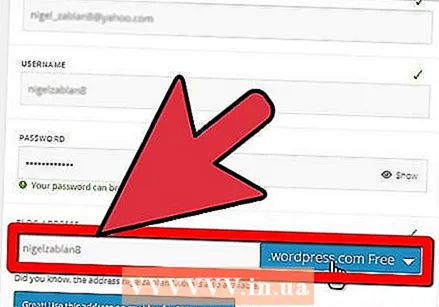 Блогуңуз үчүн веб дарек түзүңүз. Катталуу учурунда сизден блогуңуз үчүн веб-дарек (URL) талап кылынат. Муну жасап бүткөндөн кийин, аны өзгөртө албайсыз, бирок жаңы URL кааласаңыз, ошол эле каттоо эсеби үчүн ар дайым жаңы блог түзсөңүз болот.
Блогуңуз үчүн веб дарек түзүңүз. Катталуу учурунда сизден блогуңуз үчүн веб-дарек (URL) талап кылынат. Муну жасап бүткөндөн кийин, аны өзгөртө албайсыз, бирок жаңы URL кааласаңыз, ошол эле каттоо эсеби үчүн ар дайым жаңы блог түзсөңүз болот. 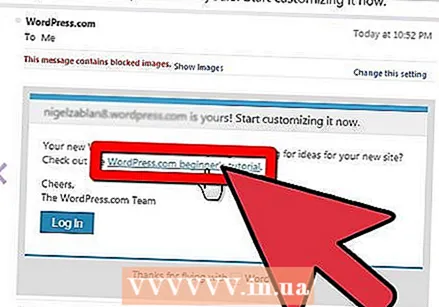 Жандандыруу электрондук почтаңызды алыңыз. Катталгандан кийин, сизге активдештирүү шилтемеси бар электрондук почта билдирүүсү келип түшөт, аны каттоо эсебиңизди активдештирүү үчүн басыңыз. Электрондук почтаңызга өтүп, "Блогду иштетүү" баскычын чыкылдатып, блогду жандырыңыз. Блогду активдештиргенден кийин, жаңы терезе пайда болот, "Аспаптар панели". Башкаруу панели - бул блогду жаңырта турган борбордук пункт.
Жандандыруу электрондук почтаңызды алыңыз. Катталгандан кийин, сизге активдештирүү шилтемеси бар электрондук почта билдирүүсү келип түшөт, аны каттоо эсебиңизди активдештирүү үчүн басыңыз. Электрондук почтаңызга өтүп, "Блогду иштетүү" баскычын чыкылдатып, блогду жандырыңыз. Блогду активдештиргенден кийин, жаңы терезе пайда болот, "Аспаптар панели". Башкаруу панели - бул блогду жаңырта турган борбордук пункт. 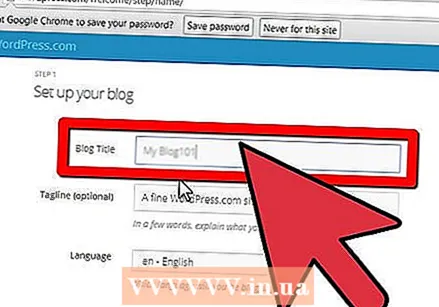 Блогуңузга аталыш бериңиз. Куралдар тактасынын сол жагында "Орнотуулар" кошумча барагын басып, "Жалпы" дегенди тандаңыз. Жөндөөлөрдөн сиз блогуңуздун аталышын, тег сызыгын (сайттын сүрөттөлүшү) киргизип, электрондук почта дарегиңизди өзгөртө аласыз, купуялык орнотууларын жөндөп жана башка нерселерди уюштура аласыз. Убакыт бөлүп, панелдин бардык мүмкүнчүлүктөрү менен таанышып чыгыңыз.
Блогуңузга аталыш бериңиз. Куралдар тактасынын сол жагында "Орнотуулар" кошумча барагын басып, "Жалпы" дегенди тандаңыз. Жөндөөлөрдөн сиз блогуңуздун аталышын, тег сызыгын (сайттын сүрөттөлүшү) киргизип, электрондук почта дарегиңизди өзгөртө аласыз, купуялык орнотууларын жөндөп жана башка нерселерди уюштура аласыз. Убакыт бөлүп, панелдин бардык мүмкүнчүлүктөрү менен таанышып чыгыңыз. 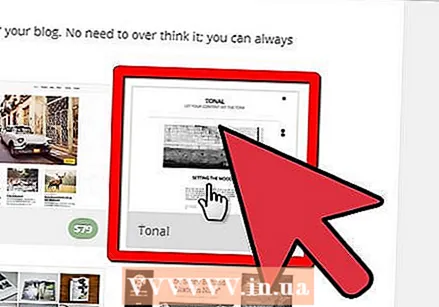 Блогуңуздун темасын ойлоп табыңыз. Блогуңуздун эң маанилүү бөлүктөрүнүн бири - бул тема. Тема - бул түс блогу жана белгилүү бир жайгашуу, бул блогуңузга таанымал жана уникалдуу көрүнүш берет. Панелдин сол жагындагы "Көрүнүш" өтмөгүн чыкылдатып, WordPressтин ар кандай темаларын изилдеңиз. Темаларды карап чыгып, блогуңуздун темасына дал келгенин тандаңыз.
Блогуңуздун темасын ойлоп табыңыз. Блогуңуздун эң маанилүү бөлүктөрүнүн бири - бул тема. Тема - бул түс блогу жана белгилүү бир жайгашуу, бул блогуңузга таанымал жана уникалдуу көрүнүш берет. Панелдин сол жагындагы "Көрүнүш" өтмөгүн чыкылдатып, WordPressтин ар кандай темаларын изилдеңиз. Темаларды карап чыгып, блогуңуздун темасына дал келгенин тандаңыз. - Каалаган убакта теманы өзгөртө аласыз.
- Айрым темалар "Премиум" болуп саналат жана аларды биринчи кезекте сатып алуу керек.
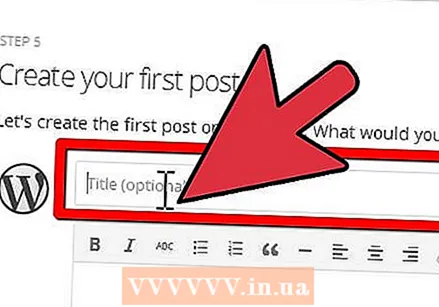 Биринчи блогуңузду түзүңүз. Куралдар тактасынын сол жагына өтүп, "Билдирүүлөр" табулатурасын, андан кийин "Жаңы кошуу" баскычын чыкылдатыңыз. Постуңузга ат коюп, жаза баштаңыз! Биринчи макалаңыз менен өз темаңызды тааныштырыңыз жана биринчи жолу сайтыңызга киргенде окурмандын көңүлүн дароо буруңуз.
Биринчи блогуңузду түзүңүз. Куралдар тактасынын сол жагына өтүп, "Билдирүүлөр" табулатурасын, андан кийин "Жаңы кошуу" баскычын чыкылдатыңыз. Постуңузга ат коюп, жаза баштаңыз! Биринчи макалаңыз менен өз темаңызды тааныштырыңыз жана биринчи жолу сайтыңызга киргенде окурмандын көңүлүн дароо буруңуз. 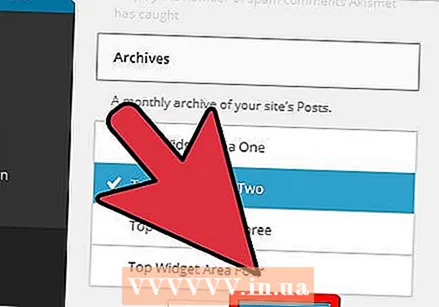 Виджеттериңизди башкарыңыз. Ар бир WordPress блогунда виджеттердин жыйнагы бар. Булар блогуңуздун башкы бетинин оң жагында. Айрым популярдуу виджеттерге издөө функциясы, Фейсбуктагы "Жакты" опциясы жана Архив шилтемеси кирет.
Виджеттериңизди башкарыңыз. Ар бир WordPress блогунда виджеттердин жыйнагы бар. Булар блогуңуздун башкы бетинин оң жагында. Айрым популярдуу виджеттерге издөө функциясы, Фейсбуктагы "Жакты" опциясы жана Архив шилтемеси кирет. - Виджеттерди кошуу же алып салуу үчүн, жогорку сол бурчтагы блогуңуздун аталышына чычканды жылдырыңыз. Ачылуучу меню пайда болот.
- "Виджеттер" шилтемесин чыкылдатыңыз. Бул позициядан сиз эми каалаган виджеттерди экрандын оң жагындагы виджет кутучаларына сүйрөп барып таштасаңыз болот.
- Жакпаган виджеттерди виджет кутусунан "жеткиликтүү виджеттерге" кайра сүйрөп алып салыңыз.
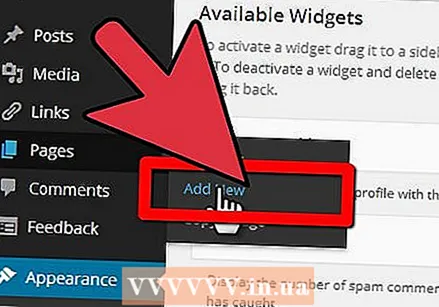 Блогуңузга баракчаларды кошуңуз. WordPress блогу эң маанилүү постторуңуз жайгаштырылган негизги баракчадан тышкары, бир нече барактан турушу мүмкүн. Барактар - блогуңузга жайгаштырган ар кандай мазмунуңузду иретке келтирүүнүн мыкты жолу. Мисалы, сизде "Байланыш" барагы бар болсо, келүүчүлөргө сиз менен же компанияңыз менен байланышууга мүмкүнчүлүк берет. Жаңы баракча түзүү үчүн, 8-кадамдан ачылуучу менюга өтүп, "Жаңы" баскычын, андан кийин "Баракчаны" чыкылдатыңыз. Баракчаңызга жаңы аталыш бериңиз жана төмөнкү баракчага ошол барактын текстин жазыңыз.
Блогуңузга баракчаларды кошуңуз. WordPress блогу эң маанилүү постторуңуз жайгаштырылган негизги баракчадан тышкары, бир нече барактан турушу мүмкүн. Барактар - блогуңузга жайгаштырган ар кандай мазмунуңузду иретке келтирүүнүн мыкты жолу. Мисалы, сизде "Байланыш" барагы бар болсо, келүүчүлөргө сиз менен же компанияңыз менен байланышууга мүмкүнчүлүк берет. Жаңы баракча түзүү үчүн, 8-кадамдан ачылуучу менюга өтүп, "Жаңы" баскычын, андан кийин "Баракчаны" чыкылдатыңыз. Баракчаңызга жаңы аталыш бериңиз жана төмөнкү баракчага ошол барактын текстин жазыңыз. 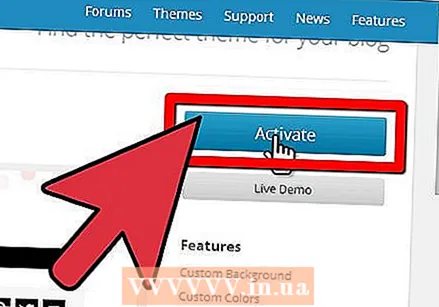 Блогуңузду адаттагыдан айырмаланып туруңуз. Жүгүртүүдөгү сансыз блогдор бар. Эгер сиздики башкалардан өзгөчөлөнүп турсун десеңиз, блогуңузду уникалдуу кылуу үчүн ага убакыт жана күч-аракет жумшашыңыз керек.
Блогуңузду адаттагыдан айырмаланып туруңуз. Жүгүртүүдөгү сансыз блогдор бар. Эгер сиздики башкалардан өзгөчөлөнүп турсун десеңиз, блогуңузду уникалдуу кылуу үчүн ага убакыт жана күч-аракет жумшашыңыз керек. 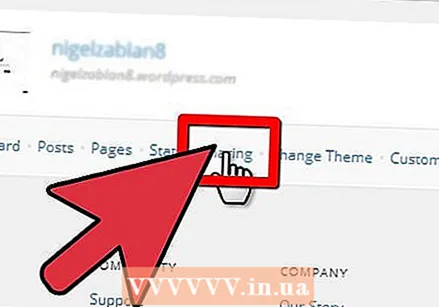 Блогуңузду жарнамалаңыз. Блогуңуз иштей баштаганда, мүмкүн болушунча көбүрөөк окурман топтоону каалайсыз. Демек, социалдык тармактар, электрондук почта жана Twitter сыяктуу мүмкүн болушунча көбүрөөк жарнамалык каналдарды кароого туура келет.
Блогуңузду жарнамалаңыз. Блогуңуз иштей баштаганда, мүмкүн болушунча көбүрөөк окурман топтоону каалайсыз. Демек, социалдык тармактар, электрондук почта жана Twitter сыяктуу мүмкүн болушунча көбүрөөк жарнамалык каналдарды кароого туура келет.
Сунуштар
- WordPress ар дайым тандоого жаңы темаларды кошуп турат. Айлана-чөйрөңүздү кез-кезде карап туруңуз, ким билет, сиз учурдагы темаңызга караганда блогуңузга дал келген теманы таба аласыз.
- Бул макалада блог ачуунун жөнөкөй жагы камтылат. Толугураак жоопту талап кылган башка суроолоруңуз болсо, www.wordpress.com сайтына кирип, Колдоо баскычын чыкылдатыңыз. Wordpress-те блогуңузду өркүндөтүүгө жардам берген бир нече мыкты макалалар жана видеолор бар.
Эскертүүлөр
- Блогуңуз жөнүндө ар дайым этият болуңуз. Сиздин блогуңузду ким окуп жаткандыгын эч качан билбейсиз. Интернетте өзүңүз жөнүндө көп нерселерди айтуудан алыс болуңуз.
- Өзгөртүүлөрүңүздү ар дайым өз убагында сактаңыз!